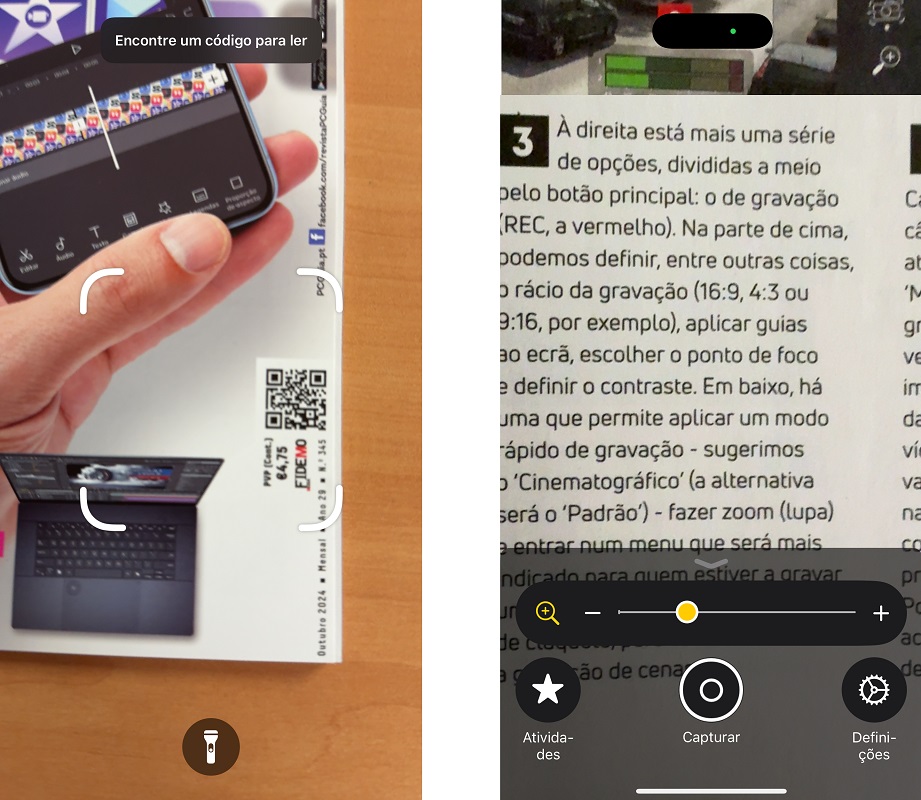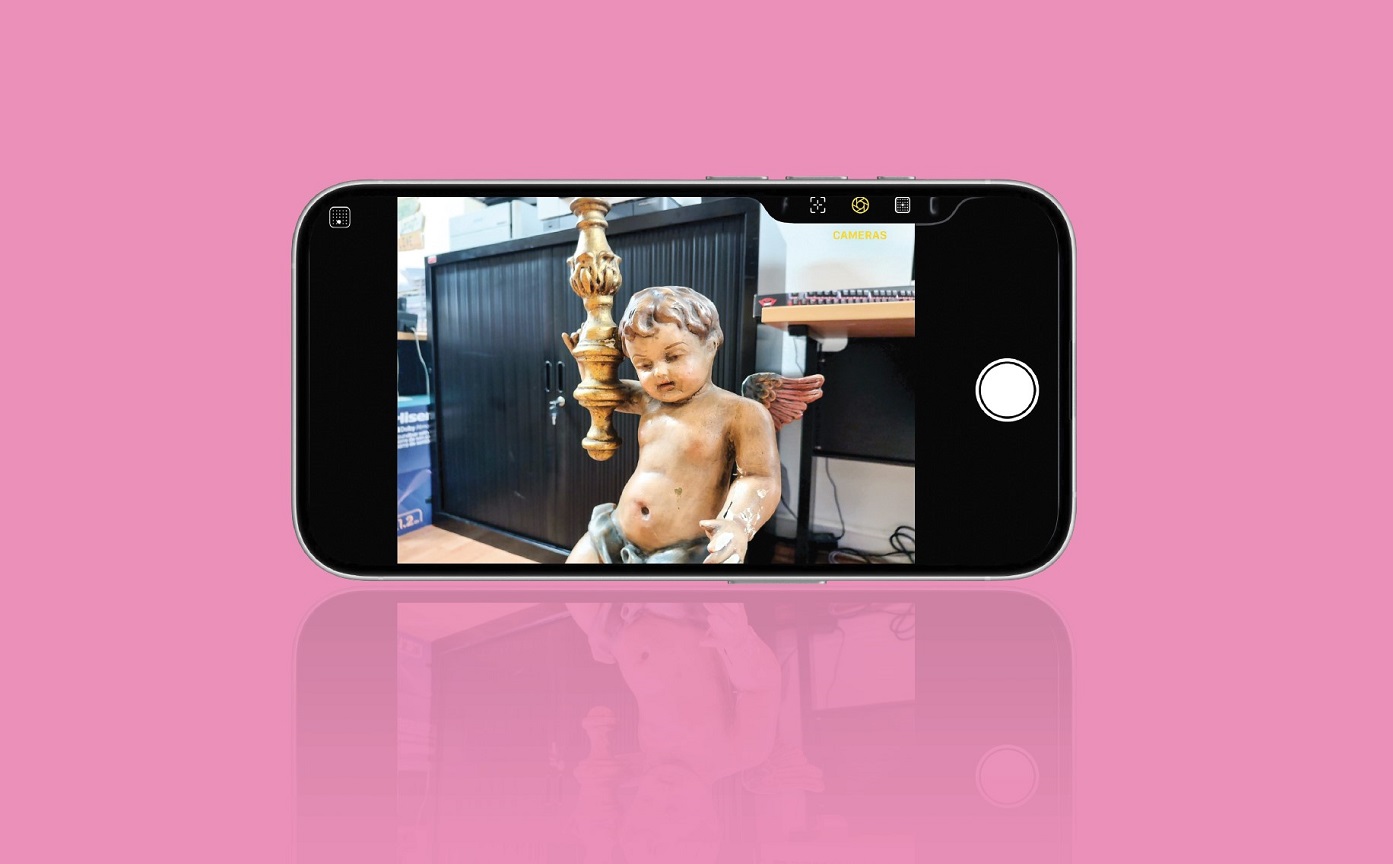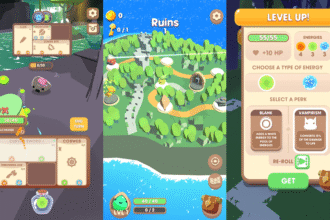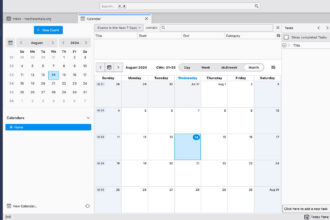Os novos iPhones continuam a não ser muito surpreendentes relativamente aos modelos do ano anterior (pode ler a nossa análise na página 56), mas o Controlo da Câmara pode ser algo que nos motive a usar estes novos smartphones para tentar usar a máquina fotográfica de outra forma – a Apple acredita que é uma forma mais intuitiva de o fazer, mas há vários utilizadores que não estão a gostar da forma como funciona.
Acesso directo à máquina fotográfica
Basicamente, podemos carregar no Controlo da Câmara (fica na lateral direita, em baixo) para abrir de imediato a máquina fotográfica, de preferência com o smartphone na horizontal, já que na vertical este botão torna-se complicado de usar. Uma vez aberta a app da Câmara, basta premir novamente o botão para tirar uma fotografia; a gravação de vídeo é feita ao manter o botão pressionado (quando o deixa de fazer, o vídeo pára).
Deslizar para seleccionar
Se fizermos uma ligeira pressão dupla, entramos no menu com vários parâmetros, como a
‘Exposição’, o ‘Zoom’, a ‘Profundidade’ e os ‘Estilos’, que são uma novidade do iOS 18. Para alternar entre estes, basta deslizar o dedo sobre o ‘Controlo da Câmara’. Enquanto estiver a usar este botão, o ecrã do iPhone fica limpo de distracções e mostra uma pré-visualização mais simples que a tradicional. Este botão também pode ser configurado de várias formas para se adaptar mais às nossas preferências – estas são as cinco principais.
1 – Ajustar a pressão do ‘Controlo da câmara’
Se tiver problemas ao usar este botão para entrar no menu das opções da câmara, o que exige toques leves (ou se achar que é demasiado sensível), pode ajustar o nível de pressão para o tornar mais firme ou vice-versa. Entre nas ‘Definições’ do iOS e toque no menu ‘Acessibilidade’. Aqui, deslize o ecrã até encontrar o grupo de opções ‘Motricidade’ e escolha ‘Controlo da câmara’. Em ‘Força de pressão suave’, escolha ‘Menos pressão’ (mais leve) ou ‘Mais pressão’ (mais firme).
Para que não tenha de estar a experimentar isto na app da Câmara, o iOS permite que o faça neste ecrã: basta tocar no botão logo que tenha escolhido uma das opções, para ver se se ajusta às suas expectativas.
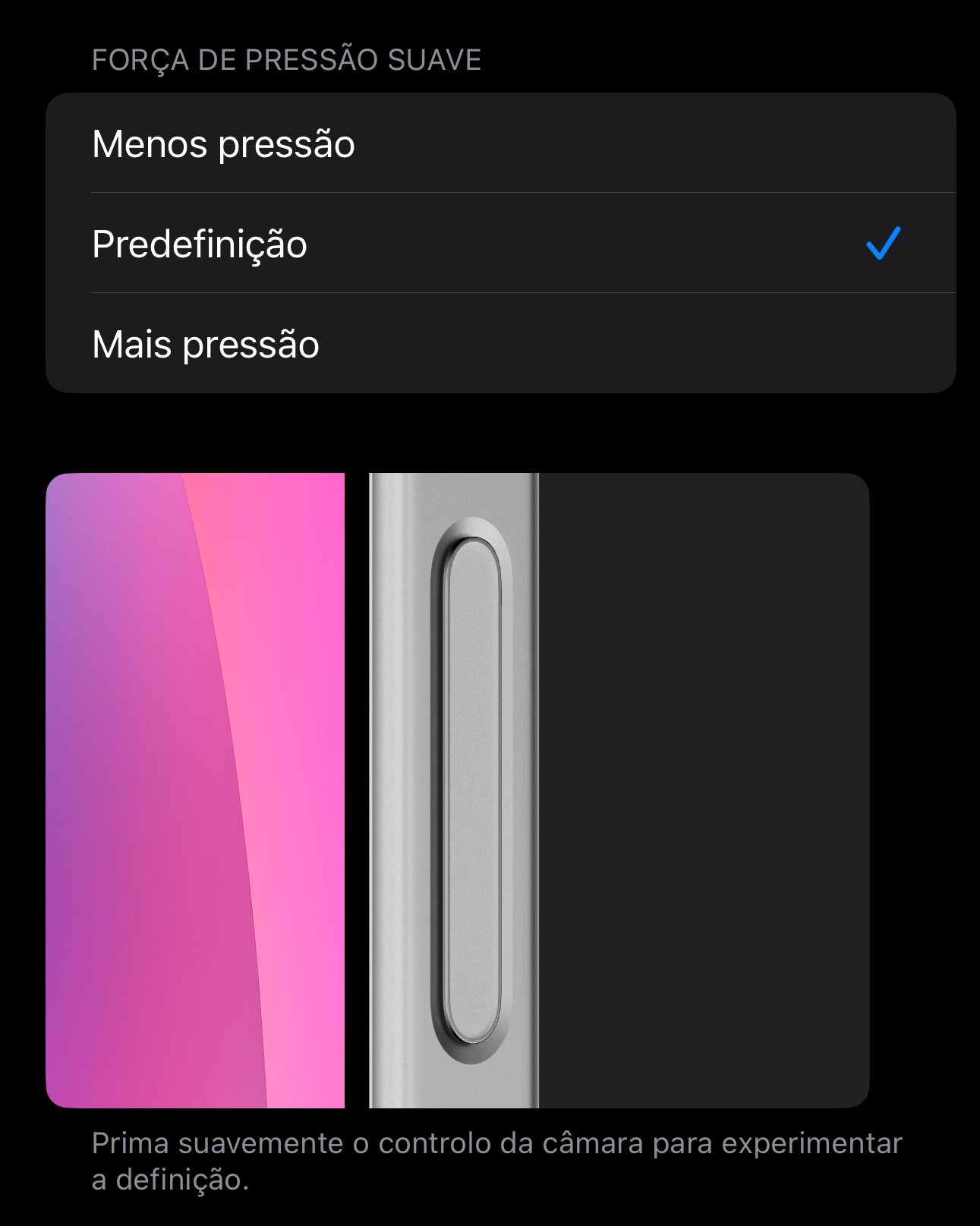
2 – Desactivar a pré-visualização mais limpa da Câmara
Como dissemos, enquanto estiver a usar este botão, o ecrã da câmara fica mais limpo de opções, uma vez que a selecção dos modos passa a estar na pequena “barra” digital que aparece por baixo do botão. Assim, todos os ícones ficam ocultos, excepto o dos estilos (canto superior esquerdo) e o de disparo digital (o grande círculo branco à direita).
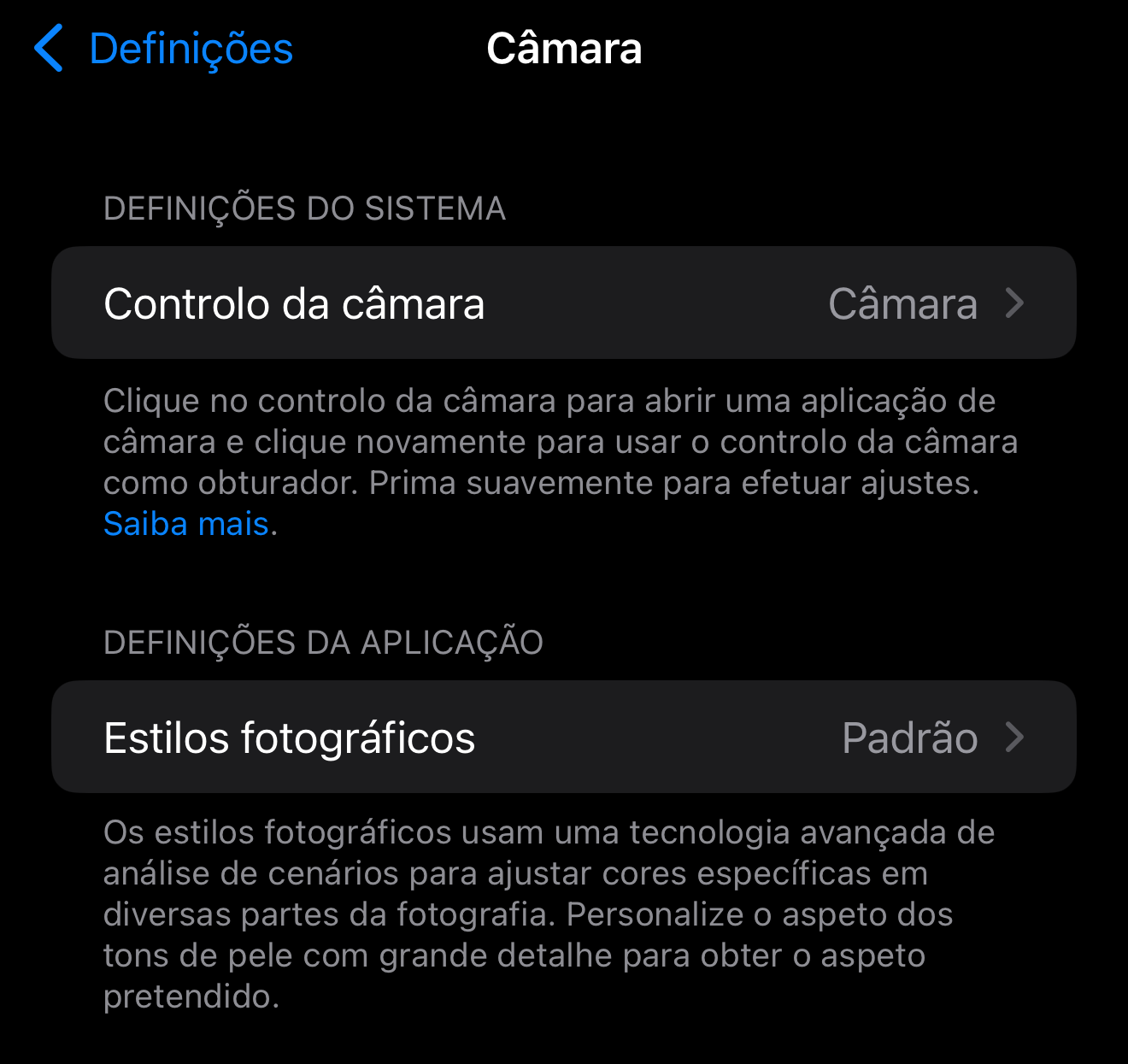
Para voltar a ter a pré-visualização habitual, entre nas ‘Definições’ > ‘Câmara’ > ‘Controlo da câmara’ e desactive a opção ‘Limpar pré-visualização’.
3 – Desligar os ajustes que exigem um toque leve
Se ligar acidentalmente os ajustes do ‘Controlo da câmara’ ao tirar uma fotografia em ambientes de grande movimento (como aumentar inadvertidamente o zoom ou alterar as definições de exposição), pode remover totalmente a funcionalidade de toque leve que permite aceder a estes parâmetros. Nas ‘Definições’, entre mais uma vez em ‘Acessibilidade’ > ‘Controlo da câmara’, como na primeira dica. Aqui, basta desligar a opção ‘Pressão suave.
Tenha em atenção que, ao fazer isto, não vai poder usar o ‘Controlo da câmara’ para aceder às opções de ‘Exposição’, ‘Zoom’, ‘Profundidade’ e ‘Estilos’, por exemplo. Ou seja, este botão fica apenas a servir de disparo para a câmara.
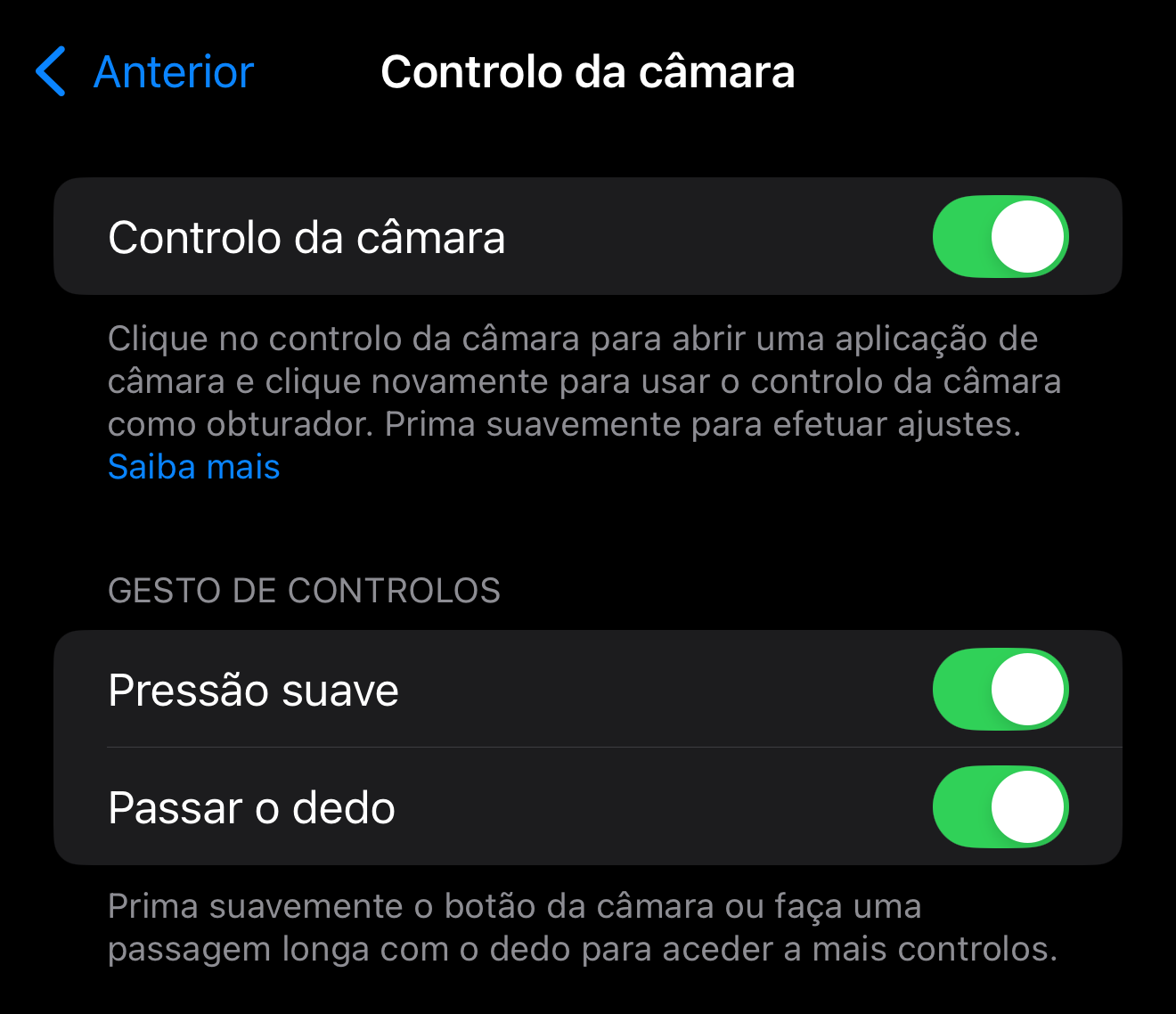
4 – Alterar a forma como lançamos a app Câmara
Se perceber que está a abrir muitas vezes a Câmara sem querer, pode fazer com que seja necessário pressionar o botão duas vezes. Volte às ‘Definições’ e entre em ‘Câmara’. Aqui, escolha ‘Controlo da câmara’ e, em ‘Abrir câmara’, seleccione ‘Duas vezes’.
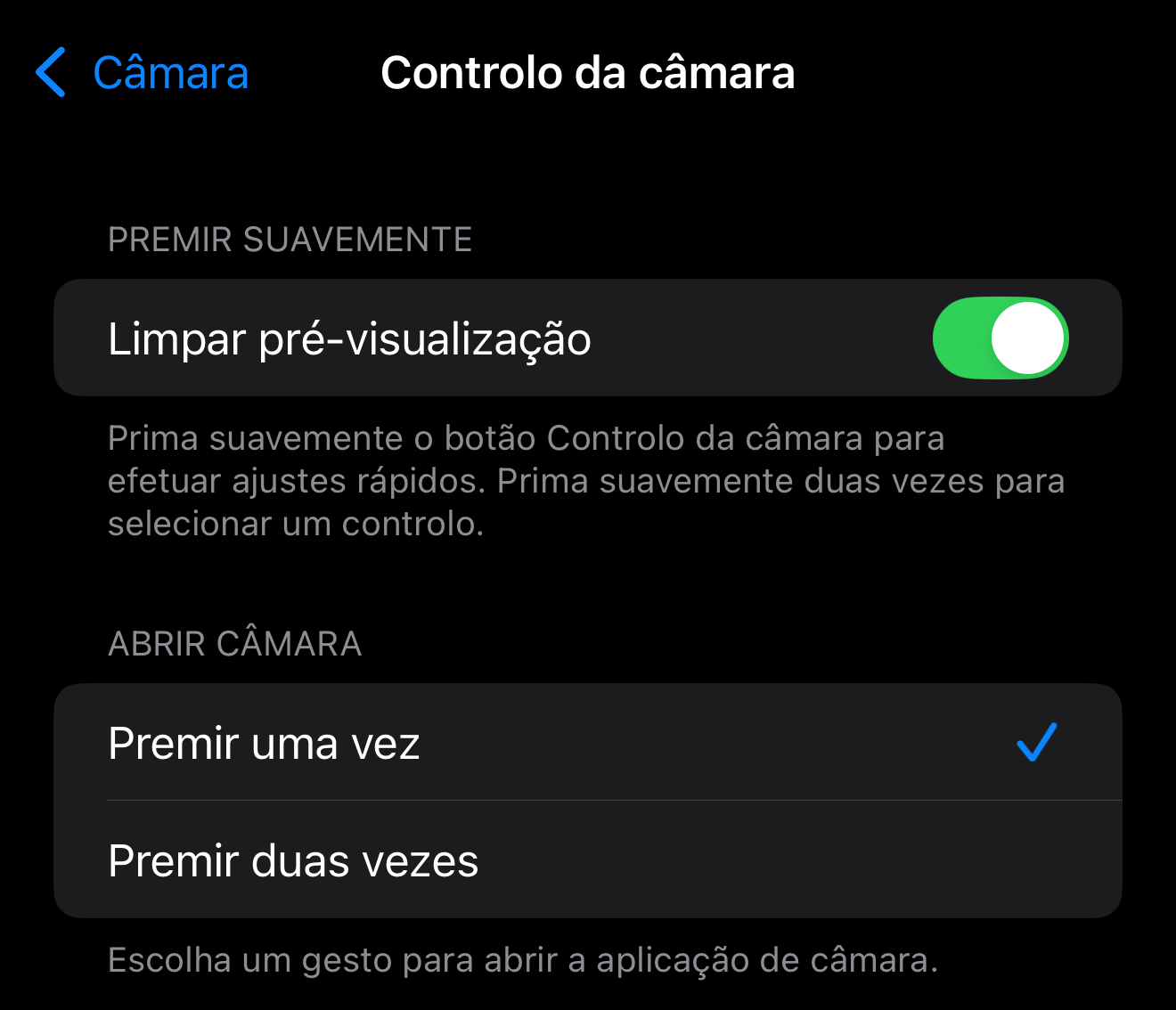
5 – Acabar de vez com o ‘Controlo da câmara’
Esta é a alternativa à dica anterior e, claro, a mais drástica, uma vez que desliga totalmente este botão. Pode considerar fazer isto se não se habituou mesmo a esta nova forma de controlar a máquina fotográfica do iPhone e perceber que não a quer voltar a usar nos próximos tempos. Nas ‘Definições’, toque em ‘Acessibilidade’ e desligue a opção que aparece logo em primeiro lugar, ou seja, a ‘Controlo da câmara’. Se mudar de ideias, basta voltar a activar.
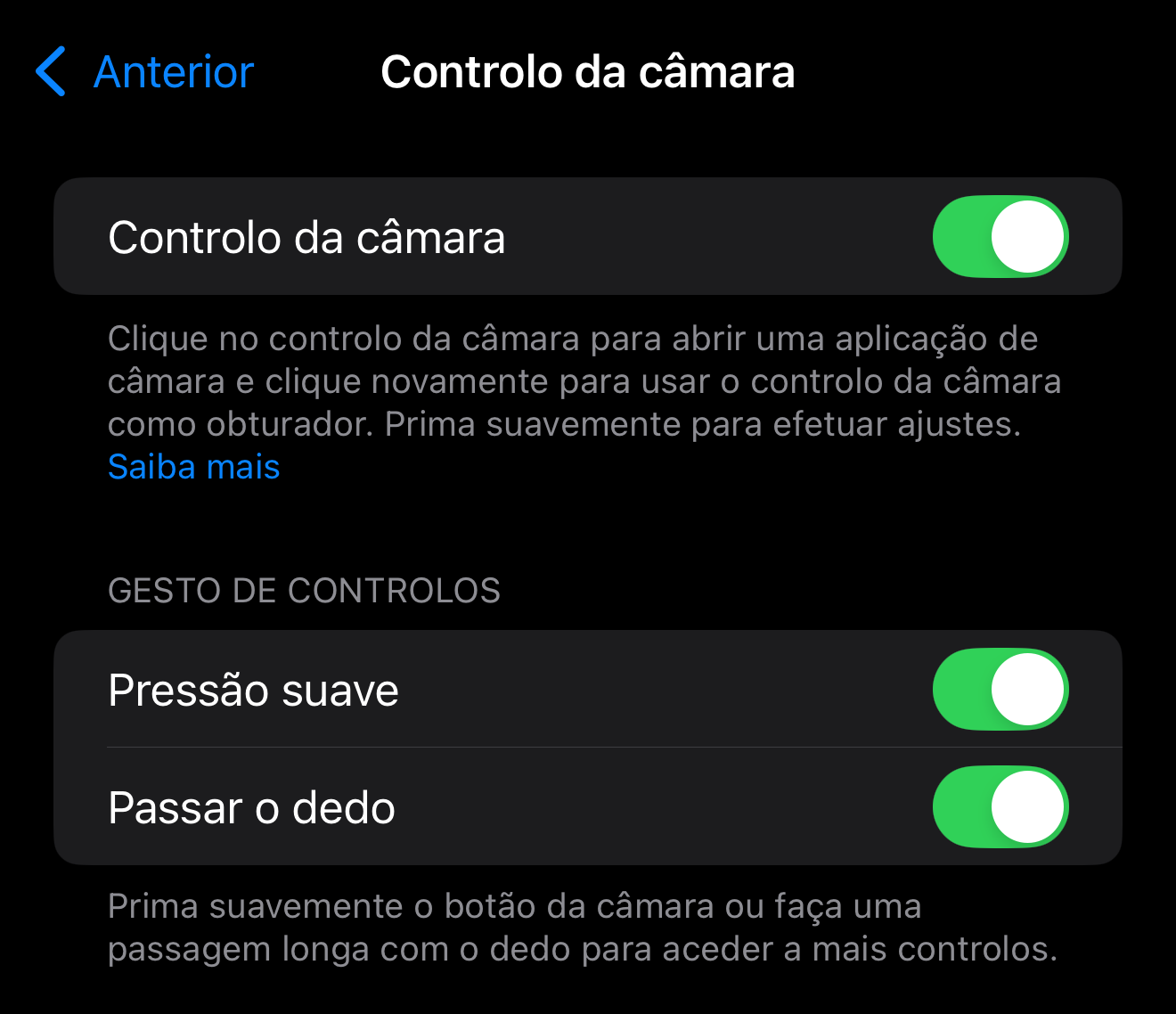
6 – Mudar o que faz o botão
Apesar de a Apple anunciar este botão como uma forma de controlar a câmara, faz mais que isso: podemos defini-lo para usar a máquina fotográfica apenas como uma lupa ou como leitor de códigos QR. Em ambos os casos, o zoom fica disponível ao deslizar o dedo no ‘Controlo da câmara’. Se escolhermos esta última função, assim que é detectado um código QR, o iPhone lê-o de imediato e leva-nos para o site respectivo; já na ‘Lupa’, é adicionado um menu com opções para ajustar o brilho, contraste, filtros e ligar a lanterna.
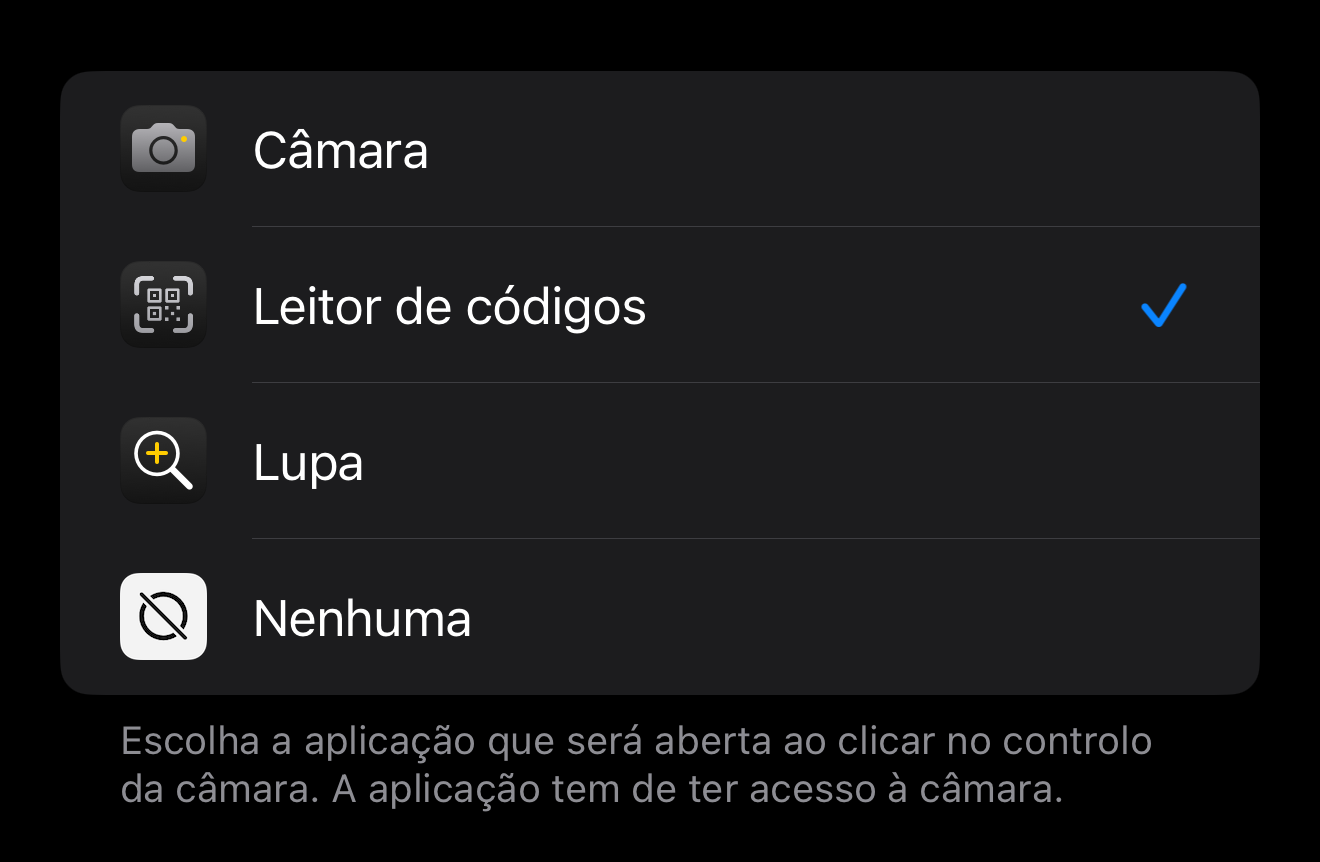
Entre nas ‘Definições’ > ‘Câmara’ > ‘Controlo da câmara’ e escolha ‘Leitor de códigos’ ou ‘Lupa’.